ReiBoot - برنامج إصلاح نظام iOS المجاني رقم 1
أصلح أكثر من 150 مشكلة في iOS دون فقدان البيانات والترقية iOS 26/الرجوع إلى إصدار أقدم بأمان
ReiBoot: أداة إصلاح iOS رقم 1
إصلاح أكثر من 150 مشكلة في نظام iOS دون فقدان البيانات
التعرض لمشكلة حيث لا يعمل جهاز iPhone بسبب نقص مساحة التخزين يمكن أن يكون مصدر إزعاج كبير. من المحبط أن ترى جهازك عالقًا في حلقة تشغيل مستمرة أو مجمدًا على شعار Apple، لكن لحسن الحظ - لدينا الحل! في هذه المقالة، سنقدم لك عدة حلول فعالة، بدءًا من الإصلاحات السريعة.
عندما لا يعمل جهاز iPhone بسبب نقص مساحة التخزين، يقدم Tenorshare ReiBoot حلًا سريعًا وفعالًا. تم تصميم هذه الأداة القوية لحل مختلف مشكلات نظام iOS دون التسبب في فقدان البيانات، مما يجعلها خيارًا مثاليًا لإصلاح جهازك مع الحفاظ على بياناتك سليمة.
على عكس بعض الطرق التي تتطلب استعادة كاملة، يمكن لـ Tenorshare ReiBoot إصلاح جهاز iPhone الخاص بك دون مسح بياناتك. وهذا يعني أنك تستطيع الاحتفاظ بصورك وجهات الاتصال والرسائل والتطبيقات الخاصة بك بأمان أثناء حل المشكلة. هل تواجه مشكلة في توقف شاشة iPhone أو يقول جهازك أن مساحة التخزين ممتلئة؟ Tenorshare ReiBoot يمكنه إصلاح كل هذه المشاكل المتعلقة بـ iOS.
إليك كيفية إصلاح مشكلة عدم تشغيل iPhone بسبب نقص مساحة التخزين باستخدام Tenorshare ReiBoot:
قم بزيارة موقع Tenorshare ReiBoot الإلكتروني وقم بتنزيل البرنامج لجهاز Mac أو Windows PC الخاص بك وقم بتثبيت البرنامج. استخدم كابل USB لتوصيل iPhone بالكمبيوتر وبدء ReiBoot.

انقر على "إصلاح قياسي".

سيختار ReiBoot البرنامج الثابت لجهاز iPhone الخاص بك. انقر على "تنزيل".

انقر على "تم".

بينما يوفر Tenorshare ReiBoot حلاً سلساً لإصلاح مشكلة التكرار المتواصل للتشغيل بسبب امتلاء مساحة iPhone، هناك عدة طرق أخرى يمكنك تجربتها. هذه الحلول الشائعة يمكن أن تساعد في حل مشكلة التكرار المتواصل للتشغيل بسبب امتلاء مساحة iPhone وإعادة تشغيل جهازك بسلاسة مرة أخرى.
عندما لا يعمل جهاز iPhone بسبب مساحة التخزين، يمكن أن تؤدي إعادة التشغيل بالقوة في بعض الأحيان إلى حل المشكلة. يمكن أن يساعد هذا الأسلوب في إزالة الأعطال المؤقتة وإعطاء جهازك بداية جديدة دون التأثير على بياناتك. إليك كيفية إعادة تشغيل جهاز iPhone بالقوة وفقًا لطراز جهازك.
لأجهزة iPhone 8 والطرازات الأحدث:
لأجهزة iPhone 7 و 7 Plus:
لأجهزة iPhone 6s والطرازات الأقدم:

إذا كان جهاز iPhone الخاص بك عالقًا في تكرار التشغيل المستمر بسبب نقص مساحة التخزين أو مجمدًا على شعار Apple بسبب امتلاء المساحة، يمكن أن يكون استعادة iPhone عبر iTunes حلاً فعالاً. تتضمن هذه الطريقة مسح جهازك وإعادة تثبيت نظام iOS، مما يمكن أن يساعد في إخلاء مساحة التخزين وحل مشكلة تكرار التشغيل المستمر.

عندما لا تنخفض مساحة تخزين جهاز iPhone الخاص بك ولا يعمل، يمكن أن يساعد استخدام جهاز كمبيوتر لإفراغ المساحة يدويًا. تتيح لك هذه الطريقة الوصول مباشرة إلى ملفات جهاز iPhone الخاص بك وحذف العناصر غير الضرورية، مما يمكن أن يساعد في حل مشاكل التشغيل الناتجة عن نقص المساحة. إليك ما يجب عليك القيام به:
قم بتوصيل جهاز iPhone بجهاز كمبيوتر يعمل بنظام Windows أو Mac باستخدام كابل USB.
افتح "مستكشف الملفات" على Windows أو "Finder" على Mac.
ابحث عن جهاز iPhone الخاص بك المدرج ضمن "هذا الكمبيوتر" أو "الأجهزة ومحركات الأقراص" على Windows، أو ضمن "المواقع" في Finder على Mac.
انتقل إلى مجلد DCIM، حيث يتم تخزين صور الكاميرا ومقاطع الفيديو الخاصة بك.
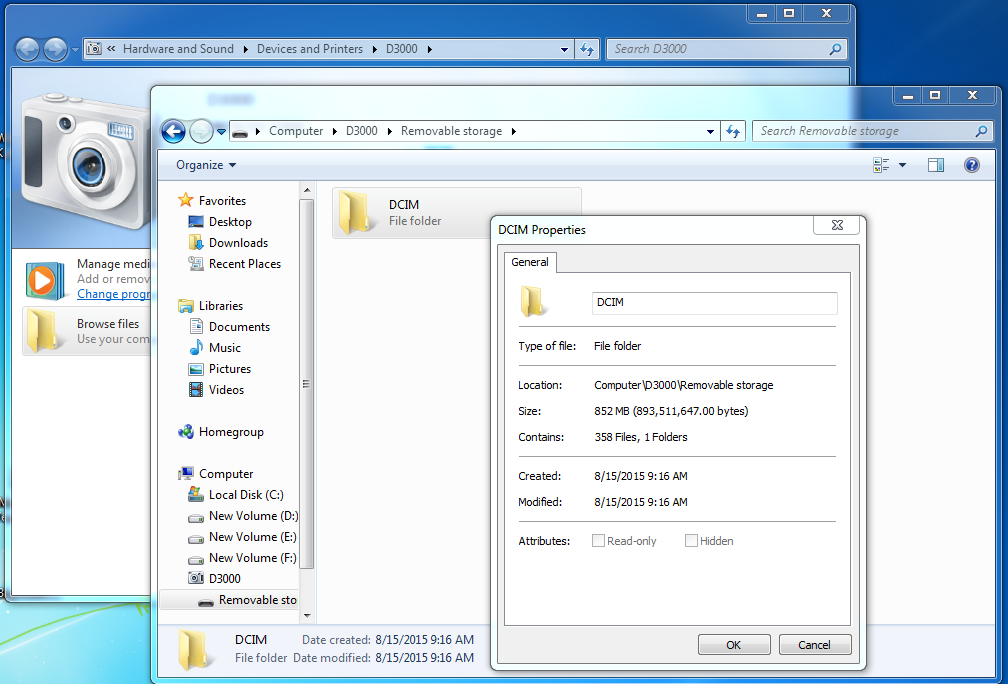
احذف الصور ومقاطع الفيديو غير الضرورية لإفراغ المساحة. إذا أعاد جهاز iPhone التشغيل أثناء هذه العملية، فأعد توصيله واستمر في حذف الملفات حتى يتم إفراغ مساحة كبيرة.
افصل جهاز iPhone عن الكمبيوتر وأعد تشغيله. يجب أن يعمل الجهاز بشكل طبيعي إذا تم إفراغ مساحة كافية.
قم بتوصيل جهاز iPhone بشبكة Wi-Fi مستقرة.
قم بعمل نسخة احتياطية لجهاز iPhone باستخدام iCloud بالذهاب إلى الإعدادات > [اسمك] > iCloud > النسخ الاحتياطي على iCloud > نسخ احتياطي الآن، أو مزامنته مع iTunes على جهاز الكمبيوتر الخاص بك.
إذا كنت تواجه مشاكل مع جهاز iPhone الخاص بك بسبب نقص مساحة التخزين، فإليك طريقة بسيطة للتحقق من المساحة المتاحة:
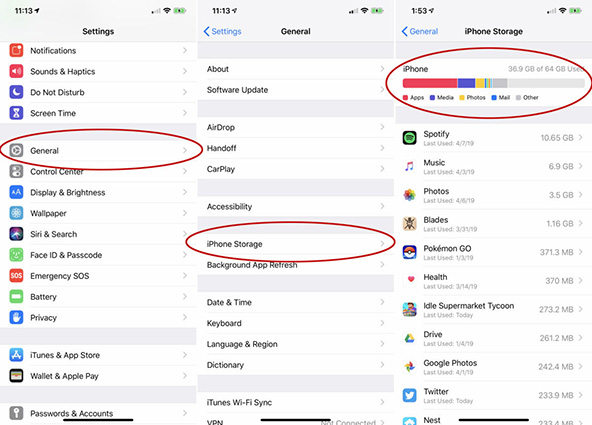
حذف التطبيقات غير الضرورية: انتقل إلى الإعدادات > عام > تخزين iPhone. اضغط على تطبيق لمشاهدة استخدامه للمساحة، ثم اضغط على "حذف التطبيق" إذا لم تعد بحاجة إليه.
إزالة البيانات غير المستخدمة: في تخزين iPhone، اضغط على "إزالة التطبيقات غير المستخدمة" أو "مراجعة المرفقات الكبيرة" لحذف التطبيقات والمرفقات التي لا تستخدمها.
مسح سجل التصفح: انتقل إلى الإعدادات > Safari، ثم اضغط على "مسح السجل وبيانات الموقع".
تفعيل مكتبة صور iCloud: انتقل إلى الإعدادات > الصور وشغّل "صور iCloud" لتخزين الصور ومقاطع الفيديو في iCloud وتحرير المساحة على جهازك.
التعامل مع جهاز iPhone لا يعمل بسبب نقص المساحة يمكن أن يكون محبطًا، ولكن هناك العديد من الحلول الفعالة لإعادة جهازك إلى العمل. سواء اخترت استخدام Tenorshare ReiBoot لإصلاح سريع دون فقدان البيانات، أو اخترت طرقًا أخرى مثل إعادة تشغيل الجهاز بالقوة، أو الاستعادة عبر iTunes، أو تفريغ المساحة يدويًا من خلال الكمبيوتر، لديك خيارات متنوعة لحل المشكلة.
تذكر أن مراقبة مساحة جهاز iPhone الخاص بك وإدارتها بفعالية يمكن أن يمنع المشاكل المستقبلية. التحقق من مساحة التخزين بانتظام، حذف الملفات غير الضرورية، واستخدام iCloud للنسخ الاحتياطي يمكن أن يساعد في منع مشاكل مثل عدم تشغيل iPhone بسبب نقص مساحة التخزين.
ثم اكتب تعليقك
بقلم خالد محمد
2025-12-15 / مشاكل الايفون